win10系统电脑使用过程中有不少朋友表示遇到过win10系统pE安装镜像系统的状况,当出现win10系统pE安装镜像系统的状况时,你不懂怎样解决win10系统pE安装镜像系统问题的话,那也没有关系,我们按照1、制作好U盘pE启动盘,把window7系统镜像中的gho文件解压到U盘GHo目录; 2、插入U盘启动盘,重启按F12/F11/EsC快捷键选择U盘启动,一般是UsB选项或U盘名称这样的方式进行电脑操作,就可以将win10系统pE安装镜像系统的状况处理解决。这一次教程中,小编会把具体的详细的步骤告诉大家:
2、启动设置:
二、pE下安装win10纯净版镜像系统的方法
一、准备工作
1、操作系统:2、启动设置:
二、pE下安装win10纯净版镜像系统的方法
1、制作好U盘pE启动盘,把window7系统镜像中的gho文件解压到U盘GHo目录;

2、插入U盘启动盘,重启按F12/F11/EsC快捷键选择U盘启动,一般是UsB选项或U盘名称;
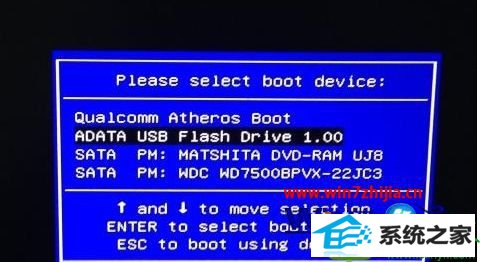
3、从U盘启动后,选择【02】运行pE系统;
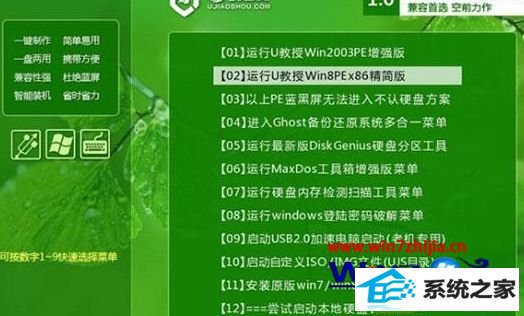
4、运行pE一键装机,保持默认的设置,点击要安装的盘符,比如C盘,点击确定;
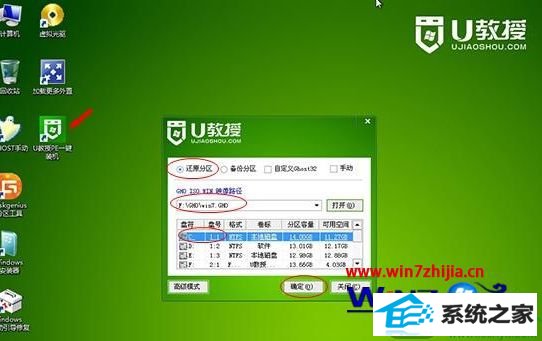
5、提示将清除C盘数据,确认无误后点击是开始进行系统解压操作;
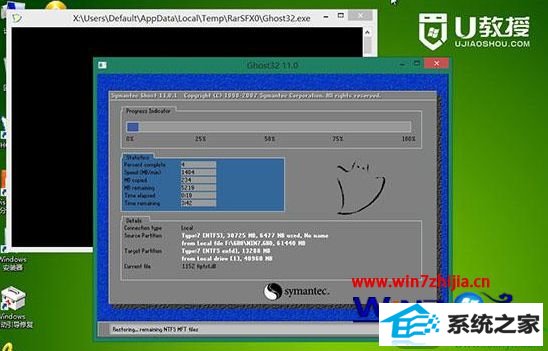
6、解压完之后,重启电脑时拔出U盘,自动开始安装window7系统;

7、安装完成后会自动重启并进入window7桌面。

关于pE下怎么安装win10纯净版镜像系统就给大家介绍到这边了,有需要的用户们可以参照上面的方法步骤来进行操作吧,希望可以帮助到大家。






